Persiapkan objek yang akan kita ambil gambar Screenshot nya, jika sudah tekan pada keyboard pada tombol PrtSc Sys Rq tombol ini biasanya berada di pojok kanan atas keyboard. Lihat gambar dibawah ini, cari tombol yang diberi warna merah. tulisan pada tombol ini bervariasi tergantung dari jenis pabrikan yang mengeluarkannya namun intinya sama saja.
Pada tutorial kali ini Kami mengambil menu home standby pada layar monitor, setelah Anda tekan tombol PrtSc Sys Rq selanjutnya tekan menu home pada windows cari menu paint,
Setelah itu klik menu Paste pada menu Paint Anda. Gambar home standby layar monitor yang sudah kita pilih akan muncul.
Setelah itu klik menu home pada Paint selanjutnya klik Save As. Simpan gambar dalam bentuk JPG, atau PNG atau file lain sesuai keinginan Anda.
Proses screenshot atau capture di layar monitor PC atau laptop selesai dan hasilnya adalah sebagai berikut










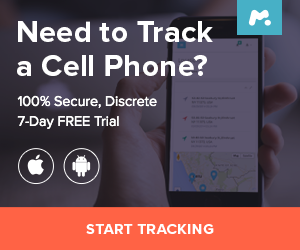

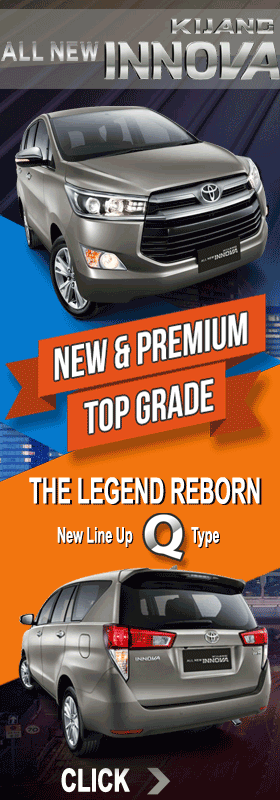








16 comments:
terima kasih. bermanfaat banget nih infonya..
thanks atas infonya
Sama-sama :)
Sama sama mas bro :)
thanks
tpi filenya tersimpan dmn?
ada opsi sebelum disave mau disimpan ke mana mas. tergantung masnya mau disave dan dinamai apa.
saat paste (ctrl V) di halaman baru paint ... tidak ada hasil alias tetep kosong. salah dmn ya mas? terimakasih.
saat paste (ctrl V) di halaman 'paint, tidak ada hasil alias kosong, salah dimana ya mas Ali Muakhor yg baik .. terimakasih.
sudah menekan tombol PrtSc Sys Rq?
Thx bung ilmunya sanat mambantu...
oh punten skr sdh bisa ... beda merk beda perlakuan ... toshiba hrs pencet tombol FN ... done, terimakasih.
OKE
ngk pake aplikasi mbk, tinggal gunakan tombol yang ada di keyboard
makasih gan atas tutorialnya bermanfaat banget
Thx Infonya gann, lihat juga:
Download Start Button Changer Untuk Windows 7
trimakasih mas . mudah banget ..
Post a Comment